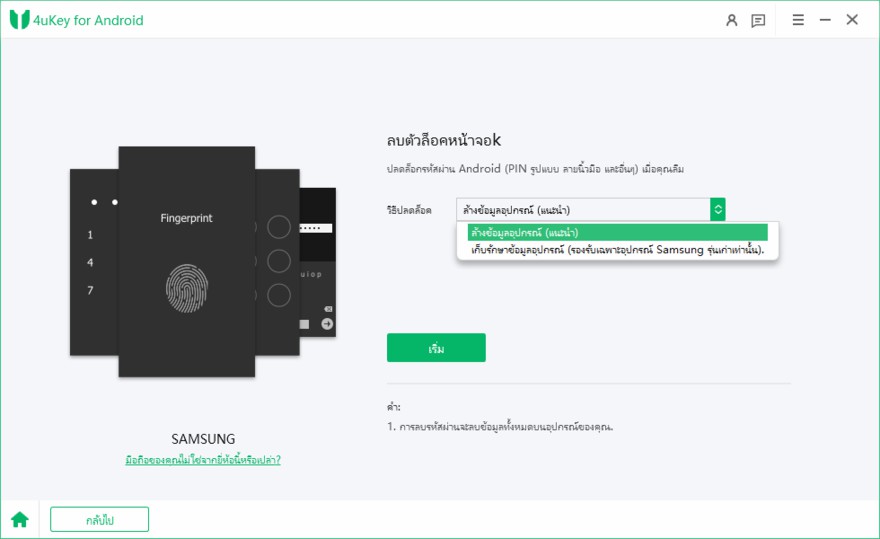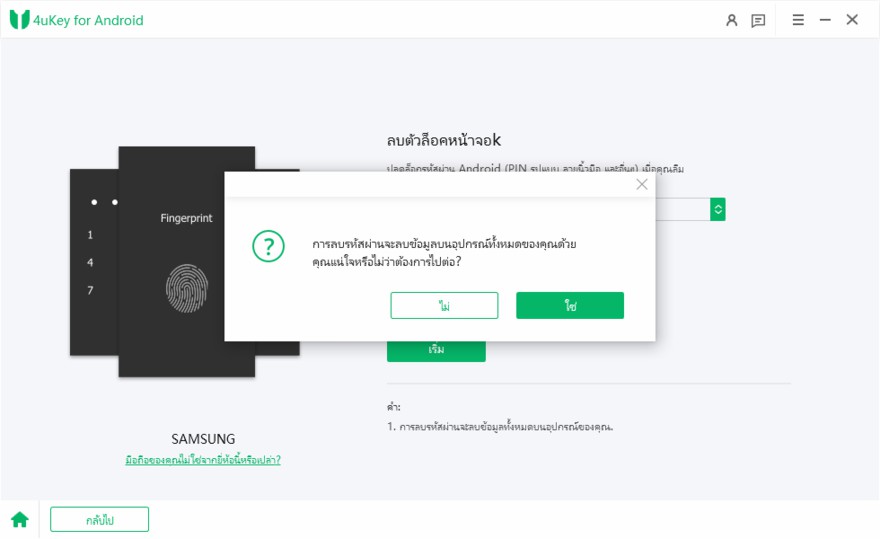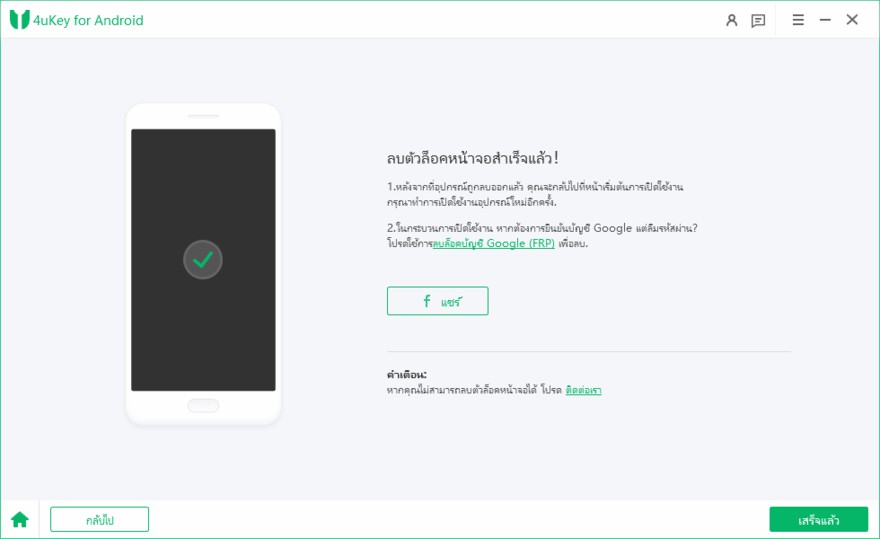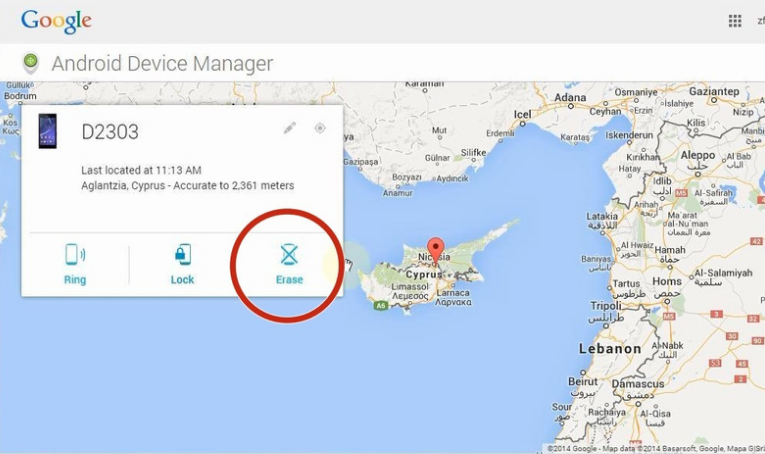วิธีปลดล็อคแท็บเล็ต Samsung เมื่อคุณลืมรหัสผ่านโดยไม่สูญเสียข้อมูล|2025|
ผู้ใช้สมาร์ทโฟนและแท็บเล็ตอาจเจอปัญหาว่าเวลาลืมรหัสผ่านหากต้องการปลดล็อคจะทำให้ข้อมูลในเครื่องหายไปด้วย ซึ่งจริง ๆ แล้วการปลดล็อคโดยที่ข้อมูลในเครื่องไม่หายมีหลายวิธีครับ ในบทความนี้เราจะมาดูกันว่าวิธีไหนได้ผลจริงและจะมาอธิบายวิธีปลดล็อคแท็บเล็ต Samsung แบบง่าย ๆ ถ้าตอนนี้คุณลืมรหัสผ่านแท็บเล็ต Samsung อยู่ มาดูขั้นตอนด้านล่างกันเลยครับ
- พาร์ทที่ 1: สิ่งที่ควรทราบหากต้องการปลดล็อคแท็บเล็ต Samsung
- พาร์ทที่ 2: วิธีปลดล็อคแท็บเล็ต Samsung เมื่อลืมรหัสผ่าน
- พาร์ทที่ 3: ลองรีเซ็ตเครื่องเพื่อปลดล็อคแท็บเล็ตเมื่อลืมรูปแบบ/Pin/รหัสผ่าน
- พาร์ทที่ 4: ใช้ฟีเจอร์ 'Find My Mobile' เพื่อปลดล็อคแท็บเล็ตเมื่อลืมรูปแบบ
- พาร์ทที่ 5. ใช้ Android Device Manager เพื่อลบตัวล็อคหน้าจอออกจากแท็บเล็ต Samsung
พาร์ทที่ 1: สิ่งที่ควรทราบหากต้องการปลดล็อคแท็บเล็ต Samsung
ไม่ว่าคุณจะใช้วิธีใดในการปลดล็อคสมาร์ทโฟนหรือแท็บเล็ต Samsung ส่วนใหญ่แล้วจะทำให้ข้อมูลในเครื่องหายไปด้วยครับ แต่หากคุณใช้ โทรศัพท์หรือแท็บเล็ต Samsung รุ่นเก่า ๆ ข้อมูลในเครื่องอาจไม่หายไปด้วยครับ ซึ่งเราจะพูดถึงในส่วนถัดไป แต่ว่าคุณสามารถสำรองข้อมูลสำคัญ ๆ ไว้ใน Google Drive, Dropbox, ฯลฯ ไว้ก่อนได้ครับ ดังนั้นก่อนจะปลดล็อคแท็บเล็ต Samsung ด้วยวิธีใดก็ตาม ต้องพึงระลึกไว้ก่อนครับว่าข้อมูลในเครื่งอาจจะหายได้
พาร์ทที่ 2: วิธีปลดล็อคแท็บเล็ต Samsung เมื่อลืมรหัสผ่าน
Tenorshare 4uKey for Android เป็นเครื่องมือปลดล็อคมืออาชีพที่ช่วยให้คุณลบหรือบายพาสตัวล็อคหน้าจอ, PIN, หรือรูปแบบของแท็บเล็ต Samsung หากคุณตั้งลายนิ้วมือไว้ในแท็บเล็ต Samsung 4uKey for Android จะลบลายนิ้วมือออกไป คุณไม่จำเป็นต้องหาไดรฟ์เวอร์มาลงเพิ่มเติมเพื่อเชื่อมต่ออุปกรณ์เข้ากับพีซี เพราะ 4uKey จะตรวจจับอุปรณ์โดยอัตโนมัติและลงไดร์ฟเวอร์ที่จำเป็นให้เองครับ
4uKey for Android ไม่เพียงแต่ใช้งานได้กับโทรศัพท์และแท็บเล็ต Samsung รุ่นเก่า ๆ เท่านั้น แต่ยังใช้ได้กับ Samsung Galaxy S22 และ Tablet S8 รุ่นล่าสุดอีกด้วย หากคุณต้องการปลดล็อคแท็บเล็ต Samsung โดยไม่ใช้รหัสผ่าน คุณต้องดาวน์โหลดและติดตั้งซอฟต์แวร์โดยปฏิบัติตามขั้นตอนดังต่อไปนี้
เปิดใช้โปรแกรม เชื่อมต่อแท็บเล็ต Samsung กับคอมพิวเตอร์ จะมีตัวเลือกสองตัวเลือกคือ “ลบตัวล็อคหน้าจอ” และ “ลบตัวล็อค Google” ให้เลือกตัวเลือกแรก

รูป: เลือกตัวเลือก “ลบตัวล็อคหน้าจอ” 
อย่างที่บอกไปแล้วว่าหากคุณใช้โทรศัพท์หรือแท็บเล็ต Samsung รุ่นเก่า ๆ ให้เลือก ลบการล็อคหน้าจอโดยข้อมูลไม่หาย > เริ่ม และดูว่าอุปกรณ์ของคุณอยู่ในรายการที่ระบุไว้หรือไม่ ถ้าใช่ ให้ปฏิบัติตามวิดีโอดังต่อไปนี้ ถ้าไม่ใช่ ให้กลับไปเลือกโหมดอื่น ข้ามวิดีโอและปฏิบัติตามขั้นตอนถัดไป
ในหน้าจอถัดไปให้คลิกที่ปุ่ม "เริ่ม" จะมีข้อความป๊อปอัปเตือนว่าข้อมูลในเครื่องจะถูกลบออกไปด้วย คลิก “ใช่” เพื่อดำเนินการต่อเพื่อลบการล็อคหน้าจอของแอนดรอยด์

รูป: ยืนยันที่ 'ใช่' เพื่อดำเนินการต่อ รอจนกระทั่งซอฟต์แวร์ 4ukey ลบการล็อคหน้าจอสำเร็จและแสดงข้อความว่า "รหัสผ่านหน้าจอถูกลบเรียบร้อยแล้ว" ตัดการเชื่อมต่อของอุปกรณ์ออกจากพีซีแล้วคุณจะพบว่าไม่ต้องใส่รหัสผ่านเพื่อเข้าใช้งานโทรศัพท์แล้วครับ

รูป: ลบรหัสผ่านหน้าจอสำเร็จ
เท่านี้เองครับ อันนี้เป็นวิธีการลบรหัสผ่าน, pin, ลายนิ้วมือ, รูปแบบออกจากแท็บเล็ต Samsung ที่ง่ายที่สุดโดยใช้ซอฟต์แวร์ครับ
วิดีโอแนะนำการปลดล็อคแท็บเล็ตเมื่อลืมรูปแบบ
พาร์ทที่ 3: ลองรีเซ็ตเครื่องเพื่อปลดล็อคแท็บเล็ตเมื่อลืมรูปแบบ/Pin/รหัสผ่าน
หากคุณติดอยู่ที่หน้าล็อคหน้าจอเพราะว่าลืมรหัสผ่าน, รหัส PIN, รูปแบบ, ฯลฯ ให้รีเซ็ตเครื่องเลยครับ
- ปิดแท็บเล็ต Samsung และรอ 10 วินาทีเพื่อให้อุปกรณ์ปิดสนิท
- กดปุ่มเพิ่มระดับเสียง + ลดระดับเสียง + ปุ่มโฮมค้างไว้พร้อมกันและรอให้หน้าจอ Recovery ปรากฎขึ้นมา
ใช้ปุ่มปรับระดับเสียงเพื่อเลื่อนดูเมนู เลื่อนไปที่ตัวเลือก "ล้างข้อมูล/รีเซ็ตเป็นค่าจากโรงงาน" แล้วกดปุ่ม Power เพื่อเลือกตัวเลือก

- เลื่อนไปที่ตัวเลือก "ใช่ ลบข้อมูลผู้ใช้ทั้งหมด" แล้วกดปุ่มเปิด/ปิดเครื่องเพื่อเลือกตัวเลือก
- รอให้กระบวนการรีเซ็ตเสร็จสมบูรณ์ เมื่อเสร็จแล้วให้เลือก "รีบูตระบบทันที" เสร็จแล้วครับ! คุณลบการล็อคหน้าจอโดยใช้วิธีการรีเซ็ตเครื่องสำเร็จแล้ว
พาร์ทที่ 4: ใช้ฟีเจอร์ 'Find My Mobile' เพื่อปลดล็อคแท็บเล็ตเมื่อลืมรูปแบบ
อุปกรณ์ต้องมีการเชื่อมต่อกับอินเทอร์เน็ต (Wi-fi หรือเซลลูลาร์ก็ได้) เพื่อให้ Find My Device ของ Google สามารถตรวจพบอุปกรณ์ได้ หากอุปกรณ์ออฟไลน์อยู่ คุณจะไม่สามารถใช้วิธีนี้ครับ
หากคุณเคยลงชื่อเข้าใช้บัญชี Google ในอุปกรณ์และลืมรหัสผ่าน, pin, หรือรูปแบบที่ใช้ล็อคหน้าจอ คุณสามารถรีเซ็ตเครื่องโดยใช้ Google Find My Mobile ได้ครับ
หมายเหตุ: ข้อมูลในเครื่องจะถูกลบออกไปด้วย และคุณต้องสามารถเข้าใช้บัญชี Google ได้จากอุปกรณ์เครื่องอื่น
- Open browser and go to https://www.google.com/android/find
- คุณต้องลงชื่อเข้าใช้ด้วยบัญชีเดียวกันกับที่ใช้ในเครื่องที่ถูกล็อค หากคุณยังไม่ได้ลงชื่อเข้าใช้ในเบราว์เซอร์ ระบบจะขอให้คุณลงชื่อเข้าใช้ให้สำเร็จก่อน เมื่อเสร็จสิ้นแล้วให้ไปที่ขั้นตอนถัดไป
Google จะแสดงแผนที่ทางด้านขวาของจอ และแสดงรายละเอียดของอุปกรณ์ทางด้านซ้าย ให้คลิกที่ตัวเลือกลบอุปกรณ์จากเมนูด้านซ้าย

- อ่านข้อมูลเกี่ยวกับตัวเลือกการลบ คลิกที่ ลบอุปกรณ์ เพื่อยืนยัน
- หากอุปกรณ์ออนไลน์อยู่ เครื่องจะถูกรีเซ็ตให้เป็นการตั้งค่าจากโรงงานและการล็อคหน้าจอก็จะถูกลบออกไปด้วย
พาร์ทที่ 5. ใช้ Android Device Manager เพื่อลบตัวล็อคหน้าจอออกจากแท็บเล็ต Samsung
Android Device Manager สามารถควบคุมอุปกรณ์ได้ ดังนั้นคุณจึงสามารถใช้ลบตัวล็อคหน้าจอได้จากระยะไกล
เปิดเว็บเบราว์เซอร์ในคอมพิวเตอร์หรืออุปกรณ์อื่น ๆ เข้าไปที่ลิงก์ http://www.google.com/android/devicemanager
ลงชื่อเข้าใช้ด้วยบัญชีเดียวกับที่ใช้กับเครื่องที่ถูกล็อค Google จะพยายามค้นหาอุปกรณ์ของคุณ เมื่อค้นหาตำแหน่งสำเร็จแล้ว คุณจะมีสามตัวเลือกให้เลือก ให้เลือกที่ ล็อค

- ใส่รหัส PIN ใหม่ชั่วคราวเพื่อปลดล็อคอุปกรณ์แล้วคลิกที่ ล็อค สำเร็จแล้วครับ! ตอนนี้คุณสามารถปลดล็อคอุปกรณ์ด้วยรหัสปลดล็อคชั่วคราวครับ คุณสามารถเปลี่ยน PIN ใหม่ได้ในการตั้งค่าครับ
บทความที่เกี่ยวข้อง: วิธีปลดล็อคแท็บเล็ต Samsung ด้วยบัญชี Google
คำถามและคำตอบเพิ่มเติมเกี่ยวกับแท็บเล็ต Samsung ที่ถูกล็อค
คำถามที่ 1: การปลดล็อคแท็บเล็ต Samsung จะเป็นการลบข้อมูลใน SD การ์ดหรือไม่?
ไม่ครับ การบายพาสการล็อคหน้าจอจะเป็นการรีเซ็ตเครื่องให้เป็นค่าเริ่มต้นจากโรงงาน ซึ่งจะเป็นการลบข้อมูลภายในเครื่องเท่านั้น ไม่มีผลกับที่จัดเก็บข้อมูลภายนอก เช่น SD การ์ด แต่บัญชีทั้งหมดที่เชื่อมต่อกับอุปกรณ์เครื่องนั้น ๆ จะหายไปทั้งหมด ดังนั้นคุณจึงสามารถเพิ่มบัญชีใหม่ของอุปกรณ์เข้าไปได้
คำถามที่ 2: การปลดล็อคแท็บเล็ต Samsung ฟรีหรือไม่?
ฟรีครับ การลบรหัสผ่านการล็อคหน้าจอของ Samsung บางวิธีไม่ต้องเสียค่าใช้จ่ายเลย แต่เราขอแนะนำให้ใช้โปรแกรม 4ukey for Android แบบเสียเงินครับ เพราะใช้ง่ายและมีอินเทอร์เฟซที่เหมาะกับการใช้งานของผู้ใช้ และยังมีการติดตั้งไดร์ฟเวอร์ที่จำเป็นต้องใช้โดยอัตโนมัติอีกด้วย
Q3: ฮาร์ดรีเซ็ตคืออะไร?
ฮาร์ดรีเซ็ตคือการกู้คืนอุปกรณ์ให้เป็นค่าเริ่มต้นจากโรงงานและลบข้อมูลทั้งหมดในเครื่องออก โดยต้องกดปุ่มหลาย ๆ ปุ่มพร้อมกันหรือมีลำดับการกดปุ่มแบบพิเศษ หากคุณไม่สามารถปลดล็อคแท็บเล็ต Samsung ได้ ให้ปฏิบัติตามขั้นตอนด้านล่างเพื่อรีเซ็ตเครื่องและลบการล็อคหน้าจอออกจากเครื่องได้เลยครับ
- บายพาสการยืนยันบัญชี Google บนอุปกรณ์ Samsung (แอนดรอยด์ 6-11)
- ลบรหัสผ่าน, รูปแบบ, PIN, และตัวล็อกลายนิ้วมือบนแอนดรอยด์ได้เพียงไม่กี่คลิกเท่านั้น
- ลบการล็อกหน้าจอและปลดล็อค FRP จากทั้ง Win & Mac
พูดความคิดของคุณ
ฝากความคิดเห็น
เขียนรีวิวของคุณสำหรับบทความของ Tenorshare

4uKey for Android
อันดับ 1 เครื่องมือปลดล็อก Android & เครื่องมือ FRP สำหรับ Samsung
ง่าย รวดเร็ว และปลอดภัย